故障排除:在 Arch Linux 上启用蓝牙

我很轻松地安装了 Arch Linux,这要归功于 archinstall 脚本。
在我开始使用它并探索之后,我尝试使用我的蓝牙耳机,却发现蓝牙无法工作。
我可以看到蓝牙选项,但无法启用它。单击开关会只会切换回禁用状态。
下面是我所做的以及有作用的事情。
确保蓝牙服务正在运行
如果该服务未运行,蓝牙将不会打开,你将无法连接到它。
检查蓝牙服务的状态并查看其是否正在运行。
systemctl status bluetooth
它给了我以下输出:
[abhishek@itsfoss ~]$ systemctl status bluetooth
○ bluetooth.service - Bluetooth service
Loaded: loaded (/usr/lib/systemd/system/bluetooth.service; disabled; preset: disabled)
Active: inactive (dead)
Docs: man:bluetoothd(8)
如你所见,bluetooth 服务处于非活动状态。它没有运行。并且状态被禁用。
这意味着蓝牙守护程序当前未运行,也未设置为每次启动时自动启动。
这让事情变得更容易了。我在第一次尝试中就找出了根本原因。在 Arch Linux 中这种情况并不常见。
使用以下命令启动蓝牙守护进程:
sudo systemctl start bluetooth
让蓝牙服务在系统启动时自动运行:
systemctl enable bluetooth
它应该显示以下输出:
[abhishek@itsfoss ~]$ systemctl enable bluetooth
Created symlink /etc/systemd/system/dbus-org.bluez.service → /usr/lib/systemd/system/bluetooth.service.
Created symlink /etc/systemd/system/bluetooth.target.wants/bluetooth.service → /usr/lib/systemd/system/bluetooth.service.
现在,蓝牙已启用,并且在系统设置中很明显:
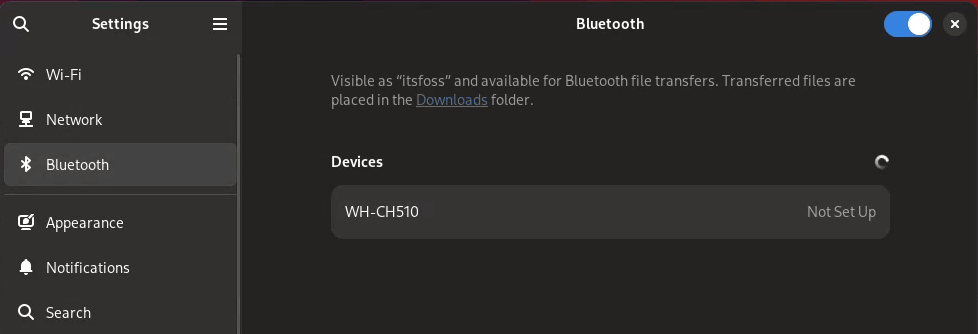
连接蓝牙设备的提示
你可能已经知道应该首先将蓝牙设备置于配对模式。这很关键。
之后,你可以尝试关闭然后再次打开蓝牙按钮,以便它搜索可用的设备。
如果它没有立即显示,你可以单击其他一些系统设置并再次返回蓝牙。过去它对我有用过几次,不要问为什么。
其他故障排除提示
以下是修复 Arch Linux 中蓝牙连接问题的更多提示:
确保未被阻止
确保蓝牙未被阻止:
rfkill list
检查输出:
[abhishek@itsfoss ~]$ rfkill list
0: hci0: Bluetooth
Soft blocked: no
Hard blocked: no
1: phy0: Wireless LAN
Soft blocked: no
Hard blocked: no
如果你发现蓝牙被阻止,请使用以下命令取消阻止:
rfkill unblock bluetooth
Pipewire 与 Pulseaudio
在某些情况下,如果你过去尝试过 Pipewire 和 Pulseaudio,它们可能会破坏工作。
如果你使用 Pipewire,请确保安装了 pipewire-pulse:
sudo pacman -Syu pipewire-pulse
如果你使用 Pulseaudio,bluez 和 pulseaudio-bluetooth 可以帮助你。
查看 Arch Wiki 页面以获取更多信息。
这对你有用吗?
硬件兼容性问题是任何操作系统都会遇到的问题,Linux 也不例外。
事情没有单一的解决方案。你的系统可能存在与我的系统不同的问题,此处提到的建议可能适合你,也可能不适用于你。
完善的 Arch 维基提供的建议比我所能提供的要多得多。如果你仍然无法解决蓝牙问题,请执行此操作。
现在看你的了。对你有用吗?如果有,是哪种方法?如果没有,你遇到了什么样的问题,以及到目前为止你尝试过哪些故障排除方法?
(题图:MJ/60bd220b-bb4f-4d51-9c41-162c8c4714b3)
via: https://itsfoss.com/bluetooth-arch-linux/
作者:Abhishek Prakash 选题:lujun9972 译者:geekpi 校对:wxy
本文转载来自 Linux 中国: https://github.com/Linux-CN/archive






















